
部署LAMP环境
本教程介绍如何使用云服务器ECS实例搭建LAMP平台,其中LAMP分别代表Linux、Apache、MySQL和PHP。
前提条件
使用本教程进行操作前,请确保您已经注册了阿里云账号。如还未注册,请先完成账号注册。
背景信息
- 操作系统:CentOS 7.2 64位
- 专有网络
- 公网IP
- Apache:2.4.38
- MySQL:5.6.24
- PHP:7.0.32
- phpMyAdmin:4.0.10.20
本篇教程适用于熟悉Linux操作系统,初次使用阿里云进行建站的个人用户。
本篇教程主要说明手动安装LAMP平台的操作步骤,您也可以在云市场购买LAMP镜像直接启动ECS,以便快速建站。
操作步骤
步骤一:准备编译环境
完成以下操作,准备编译环境:
- 使用向导创建实例。
- 通过VNC远程连接Linux实例。
- 运行命令
cat /etc/redhat-release查看系统版本。
- 关闭防火墙。
- 运行
systemctl status firewalld命令查看当前防火墙的状态。
- 如果防火墙的状态参数是inactive,则防火墙为关闭状态。
- 如果防火墙的状态参数是active,则防火墙为开启状态。本示例中防火墙为开启状态,因此需要关闭防火墙。
- 关闭防火墙。如果防火墙为关闭状态,请忽略此步骤。
- 如果您想临时关闭防火墙,运行命令
systemctl stop firewalld。说明 这只是暂时关闭防火墙,下次重启Linux后,防火墙还会开启。 - 如果您想永久关闭防火墙,运行命令
systemctl disable firewalld。说明 如果您想重新开启防火墙,请参见firewalld官网信息。
- 如果您想临时关闭防火墙,运行命令
- 运行
- 关闭SELinux。
- 运行getenforce命令查看SELinux的当前状态。

- 如果SELinux状态参数是Disabled, 则SELinux为关闭状态。
- 如果SELinux状态参数是Enforcing,则SELinux为开启状态。本示例中SELinux为开启状态,因此需要关闭SELinux。
- 关闭SELinux。如果SELinux为关闭状态,请忽略此步骤。
- 如果您想临时关闭SELinux,运行命令
setenforce 0。说明 这只是暂时关闭SELinux,下次重启Linux后,SELinux还会开启。 - 如果您想永久关闭SELinux,运行命令
vi /etc/selinux/config编辑SELinux配置文件。回车后,把光标移动到SELINUX=enforcing这一行,按i键,将其修改为SELINUX=disabled, 按Esc键,然后输入:wq并回车以保存并关闭SELinux配置文件。说明 如果您想重新开启SELinux,请参见SELinux的官方文档。
- 如果您想临时关闭SELinux,运行命令
- 重启系统使设置生效。
- 运行getenforce命令查看SELinux的当前状态。
- 在实例安全组的入方向添加规则,放行所需端口。具体步骤,请参见添加安全组规则。
步骤二:安装Apache
完成以下操作,安装Apache:
- 依次运行以下命令安装依赖包。
-
yum groupinstall "Development Tools" -y -
yum install libtool -y -
yum install expat-devel pcre pcre-devel openssl-devel -y
-
- 依次运行以下命令下载并解压Apache,Apr和Apr-util的源码包。
说明 源码包版本会不断升级。您可以从httpd源码安装包和apr源码安装包页面查看可用的源码包版本,并将命令中的源码包版本替换为待安装的版本。
-
wget https://mirrors.aliyun.com/apache/httpd/httpd-<Apache源码包版本>.tar.gz本示例步骤中,使用的Apache源码安装包版本为2.4.38,因此安装命令为:
wget https://mirrors.aliyun.com/apache/httpd/httpd-2.4.38.tar.gz -
wget https://mirrors.aliyun.com/apache/apr/apr-<Apr源码包版本>.tar.gz本示例步骤中,使用的Apr源码安装包版本为1.6.5,因此安装命令为:
wget https://mirrors.aliyun.com/apache/apr/apr-1.6.5.tar.gz -
wget https://mirrors.aliyun.com/apache/apr/apr-util-<Apr-util源码包版本>.tar.gz本示例步骤中,使用的Apr-util源码安装包版本为1.6.1,因此安装命令为:
wget https://mirrors.aliyun.com/apache/apr/apr-util-1.6.1.tar.gz -
tar xvf httpd-<Apache源码包版本>.tar.gz -C /usr/local/src本示例步骤中,使用的Apache源码安装包版本为2.4.38,因此解压命令为:
tar xvf httpd-2.4.38.tar.gz -C /usr/local/src -
tar xvf apr-<Apr源码包版本>.tar.gz -C /usr/local/src本示例步骤中,使用的Apr源码安装包版本为1.6.5,因此解压命令为:
tar xvf apr-1.6.5.tar.gz -C /usr/local/src -
tar xvf apr-util-<Apr-util源码包版本>.tar.gz -C /usr/local/src本示例步骤中,使用的Apr-util源码安装包版本为1.6.1,因此安装命令为:
tar xvf apr-util-1.6.1.tar.gz -C /usr/local/src
-
- 依次运行以下命令把Apr和Apr-util的文件夹移到Apache的srclib文件夹下。
-
cd /usr/local/src -
mv apr-<apr源码包版本> httpd-<Apache源码包版本>/srclib/apr本示例步骤中,使用的Apr和Apache源码安装包版本分别为1.6.5和2.4.38,因此移动文件夹的命令为:
mv apr-1.6.5 httpd-2.4.38/srclib/apr -
mv apr-util-<Apr-util源码包版本> httpd-<Apache源码包版本>/srclib/apr-util本示例步骤中,使用的Apr-util和Apache源码安装包版本分别为1.6.1和2.4.38,因此移动文件夹的命令为:
mv apr-util-1.6.1 httpd-2.4.38/srclib/apr-util
-
- 依次运行以下命令编译源码。
-
cd /usr/local/src/httpd-<源码包版本>本示例步骤中,使用的Apache源码包版本为2.4.38,因此进入Apache源码所在目录的命令为:
cd /usr/local/src/httpd-2.4.38 -
./buildconf -
./configure --prefix=/usr/local/apache2 \ --enable-ssl \ --enable-so \ --with-mpm=event \ --with-included-apr \ --enable-cgi \ --enable-rewrite \ --enable-mods-shared=most \ --enable-mpms-shared=all -
make && make install
-
- 依次运行以下命令设置PATH环境变量。
-
echo "export PATH=$PATH:/usr/local/apache2/bin" > /etc/profile.d/httpd.sh -
source /etc/profile.d/httpd.sh
-
- 运行
httpd -v命令可查看Apache的版本号。
- 添加Apache的启动配置文件。
- 运行
vi /usr/lib/systemd/system/httpd.service命令,打开Apache的启动配置文件。 - 按下
i键,然后在配置文件中写下如下内容。[Unit] Description=The Apache HTTP Server After=network.target [Service] Type=forking ExecStart=/usr/local/apache2/bin/apachectl -k start ExecReload=/usr/local/apache2/bin/apachectl -k graceful ExecStop=/usr/local/apache2/bin/apachectl -k graceful-stop PIDFile=/usr/local/apache2/logs/httpd.pid PrivateTmp=false [Install] WantedBy=multi-user.target - 按下
Esc键,然后输入:wq并回车以保存并关闭Apache启动配置文件。
- 运行
- 依次运行以下命令启动Apache服务并设置服务开机自启动。
-
systemctl start httpd -
systemctl enable httpd
-
- 查看安装结果。
- 登录ECS管理控制台。
- 在左侧导航栏,单击实例与镜像 > 实例。
- 在实例列表中找到正在部署环境的实例,从这个实例的IP地址项中复制它的公网IP。
- 在本地机器的浏览器地址栏中,输入
http://实例公网IP并按Enter键。若返回页面如下图所示,说明Apache服务启动成功。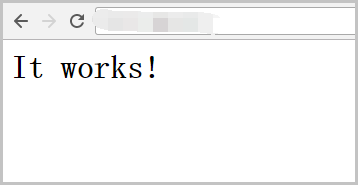
步骤三:安装MySQL
完成以下操作,安装MySQL:
- 依次运行以下命令准备编译环境。
-
yum install ncurses-devel bison gnutls-devel -y -
yum install cmake -y
-
- 依次运行以下命令准备MySQL数据存放目录。
-
cd -
mkdir /mnt/data -
groupadd -r mysql -
useradd -r -g mysql -s /sbin/nologin mysql -
id mysql
-
- 运行以下命令更改数据目录属主和属组。
chown -R mysql:mysql /mnt/data - 依次运行以下命令下载稳定版源码包并解压、编译。
说明 如果MySQL官方的下载链接异常,建议您在ECS实例中通过第三方链接下载MySQL源码包,或者您也可以通过MySQL官网或第三方途径下载MySQL源码包,然后使用远程连接工具(例如PuTTY)将源码包上传至ECS实例。
-
本示例中,使用的MySQL源码包版本为5.6.24。
wget https://dev.mysql.com/get/Downloads/mysql-5.6.24.tar.gz -
tar xvf mysql-5.6.24.tar.gz -C /usr/local/src -
cd /usr/local/src/mysql-5.6.24 -
cmake . -DCMAKE_INSTALL_PREFIX=/usr/local/mysql \ -DMYSQL_DATADIR=/mnt/data \ -DSYSCONFDIR=/etc \ -DWITH_INNOBASE_STORAGE_ENGINE=1 \ -DWITH_ARCHIVE_STORAGE_ENGINE=1 \ -DWITH_BLACKHOLE_STORAGE_ENGINE=1 \ -DWITH_READLINE=1 \ -DWITH_SSL=system \ -DWITH_ZLIB=system \ -DWITH_LIBWRAP=0 \ -DMYSQL_TCP_PORT=3306 \ -DDEFAULT_CHARSET=utf8 \ -DMYSQL_UNIX_ADDR=/usr/local/mysql/mysql.sock \ -DDEFAULT_COLLATION=utf8_general_ci \ -DWITH_SYSTEMD=1 \ -DINSTALL_SYSTEMD_UNITDIR=/usr/lib/systemd/system -
make && make install
-
- 运行以下命令修改安装目录的属组为mysql。
chown -R mysql:mysql /usr/local/mysql/ - 依次运行以下命令初始化数据库并复制配置文件。
-
cd /usr/local/mysql -
/usr/local/mysql/scripts/mysql_install_db --user=mysql --datadir=/mnt/data/ -
mv /etc/my.cnf /etc/my.cnf.bak -
cp /usr/local/mysql/support-files/my-default.cnf /etc/my.cnf
-
- 运行以下命令修改配置文件中的安装路径及数据目录存放路径。
echo -e "basedir = /usr/local/mysql\ndatadir = /mnt/data\n" >> /etc/my.cnf - 修改MySQL的启动配置文件。
- 运行命令vi /usr/lib/systemd/system/mysql.service打开MySQL的启动配置文件。
- 按下
i键,然后添加如下内容:[Unit] Description=MySQL Community Server After=network.target After=syslog.target [Install] WantedBy=multi-user.target Alias=mysql.service [Service] User=mysql Group=mysql PermissionsStartOnly=true ExecStart=/usr/local/mysql/bin/mysqld TimeoutSec=600 Restart=always PrivateTmp=false - 按下
Esc键,然后输入:wq并回车以保存并关闭MySQL启动配置文件。
- 依次运行以下命令设置PATH环境变量。
-
echo "export PATH=$PATH:/usr/local/mysql/bin" > /etc/profile.d/mysql.sh -
source /etc/profile.d/mysql.sh
-
- 依次运行以下命令启动MySQL服务并设置开机自启动。
-
systemctl start mysql -
systemctl enable mysql
-
- 修改MySQL的root用户密码。运行以下命令,并按界面提示设置密码。
mysqladmin -u root password - 运行以下命令测试登录MySQL数据库。
mysql -uroot -p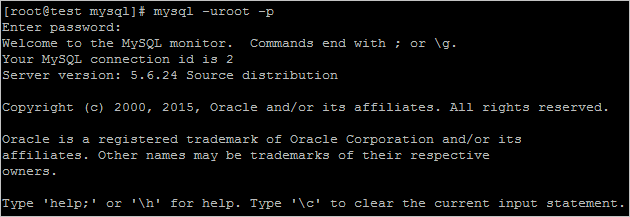
- 运行
\q命令退出MySQL。
步骤四:安装PHP
完成以下操作,安装PHP:
- 运行以下命令安装依赖包。
yum install libmcrypt libmcrypt-devel mhash mhash-devel libxml2 libxml2-devel bzip2 bzip2-devel -y - 依次运行以下命令下载稳定版源码包并解压、编译。
说明 下载PHP稳定版源码包需要良好的网络环境。如果下载失败,请先运行命令
cd,然后运行命令rm -rf mirror后,重新下载PHP稳定版源码包。-
cd -
wget http://cn2.php.net/get/php-7.0.32.tar.bz2/from/this/mirror -
cp mirror php-7.0.32.tar.bz2 -
tar xvf php-7.0.32.tar.bz2 -C /usr/local/src -
cd /usr/local/src/php-7.0.32 -
./configure --prefix=/usr/local/php \ --with-config-file-scan-dir=/etc/php.d \ --with-apxs2=/usr/local/apache2/bin/apxs \ --with-config-file-path=/etc \ --with-pdo-mysql=mysqlnd \ --with-mysqli=/usr/local/mysql/bin/mysql_config \ --enable-mbstring \ --with-freetype-dir \ --with-jpeg-dir \ --with-png-dir \ --with-zlib \ --with-libxml-dir=/usr \ --with-openssl \ --enable-xml \ --enable-sockets \ --enable-fpm \ --with-bz2 -
make && make install
说明 若ECS实例规格内存较小,配置时可关闭不需要的PHP扩展,节省内存。例如,在./configure命令中添加--disable-fileinfo选项,关闭fileinfo扩展。 -
- 运行以下命令复制PHP的配置文件。
cp php.ini-production /etc/php.ini - 运行命令vi /usr/local/apache2/conf/httpd.conf打开Apache配置文件,按下
i键开始编辑。- 找到ServerName参数,添加
ServerName localhost:80。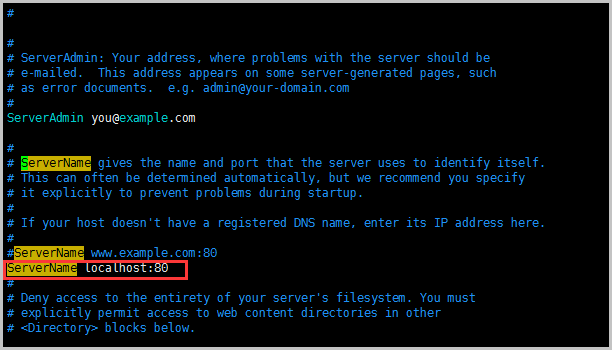
- 找到Directory参数,在
Require all denied前面添加#,然后添加Require all granted。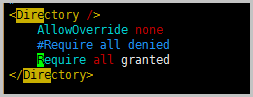
- 找到
DirectoryIndex index.html,将它替换为DirectoryIndex index.php index.html。
- 找到如下内容:
 在后面添加如下内容:
在后面添加如下内容:AddType application/x-httpd-php .php AddType application/x-httpd-php-source .phps添加完成后,如下图所示。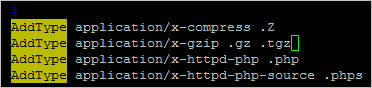
- 按下
Esc键,然后输入:wq并回车以保存并关闭Apache配置文件。
- 找到ServerName参数,添加
- 添加Apache对解析PHP的支持。
- 运行以下命令打开index.php文件。
vi /usr/local/apache2/htdocs/index.php - 按下
i键进入编辑模式,并添加以下内容:<?php phpinfo(); ?> - 按下
Esc键,然后输入:wq并回车以保存并关闭index.php文件。 - 运行以下命令重启Apache服务。
systemctl restart httpd
- 运行以下命令打开index.php文件。
- 在本地机器的浏览器地址栏中,输入
http://实例公网IP并按Enter键。若返回页面如下图所示,说明PHP解析成功。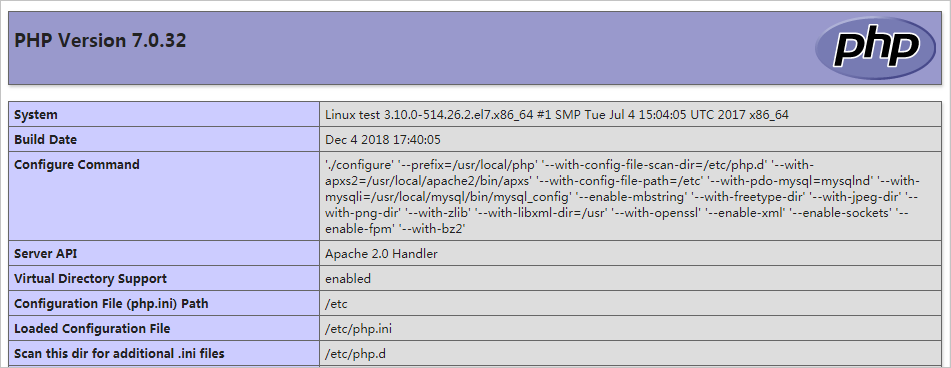
步骤五:安装phpMyAdmin
完成以下操作,安装phpMyAdmin:
- 依次运行以下命令准备phpMyAdmin数据存放目录。
-
cd -
mkdir -p /usr/local/apache2/htdocs/phpmyadmin
-
- 依次运行以下命令下载phpMyAdmin压缩包并解压。
-
wget https://files.phpmyadmin.net/phpMyAdmin/4.0.10.20/phpMyAdmin-4.0.10.20-all-languages.zip -
unzip phpMyAdmin-4.0.10.20-all-languages.zip
-
- 运行以下命令复制phpMyAdmin文件到准备好的数据存放目录。
mv phpMyAdmin-4.0.10.20-all-languages/* /usr/local/apache2/htdocs/phpmyadmin - 在本地机器浏览器地址栏,输入
http://实例公网 IP/phpmyadmin并按Enter键,访问phpMyAdmin登录页面。若返回页面如下图所示,说明phpMyAdmin安装成功。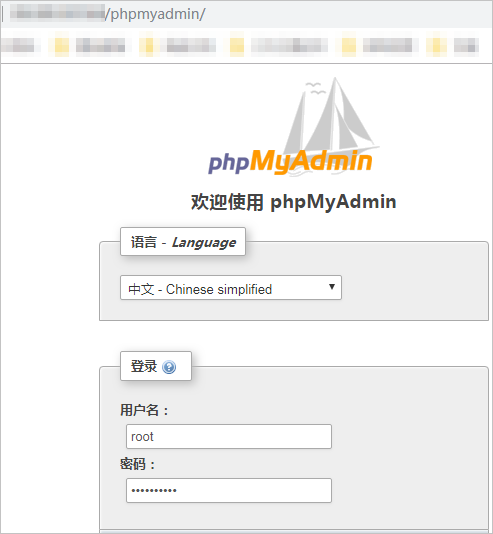
- 输入MySQL的用户名和密码,单击执行。
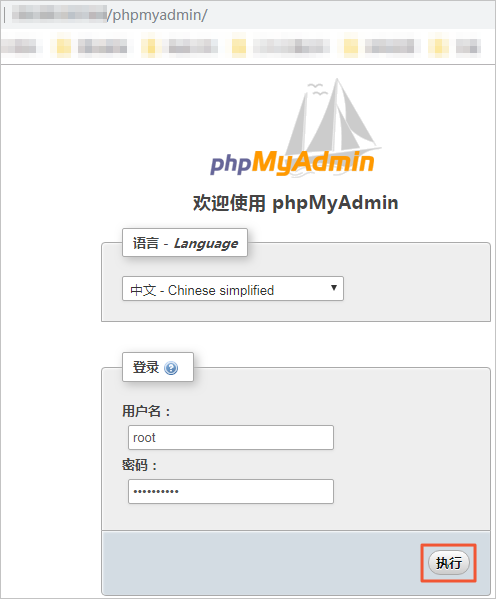 如果出现以下页面,说明MySQL连接成功。
如果出现以下页面,说明MySQL连接成功。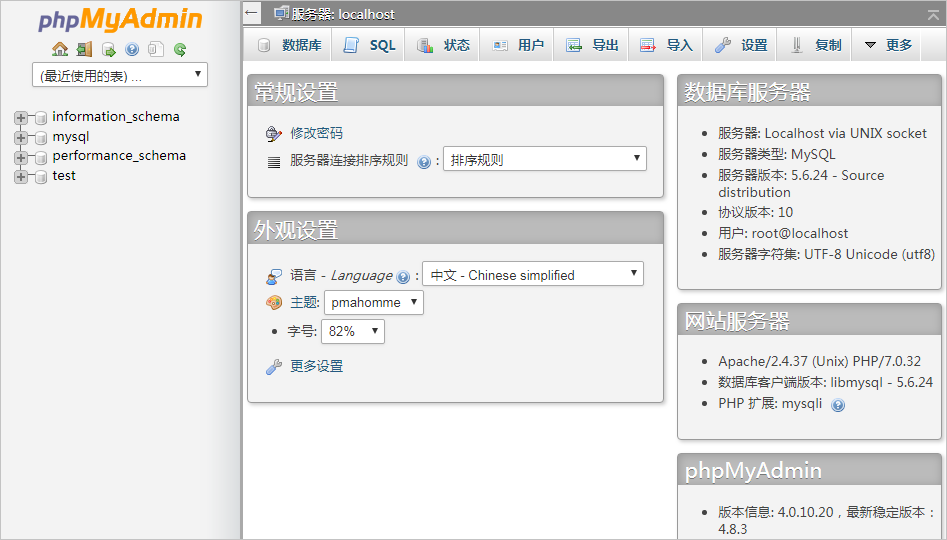
版权声明
本文仅代表作者观点,不代表本站立场。
本文系作者授权发表,未经许可,不得转载。





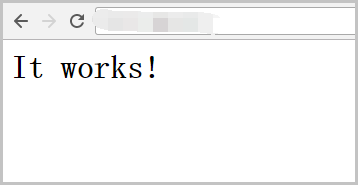
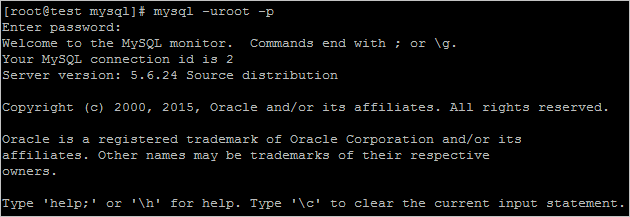
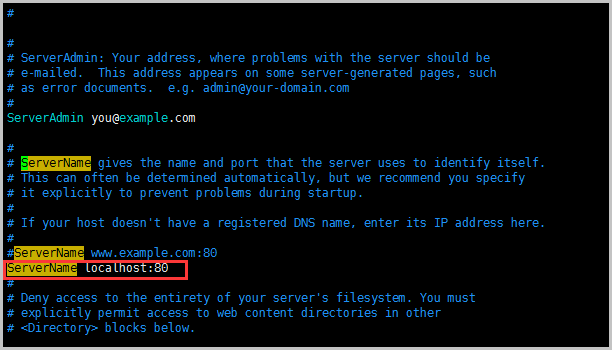
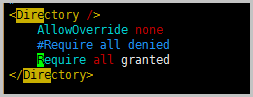


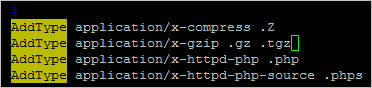
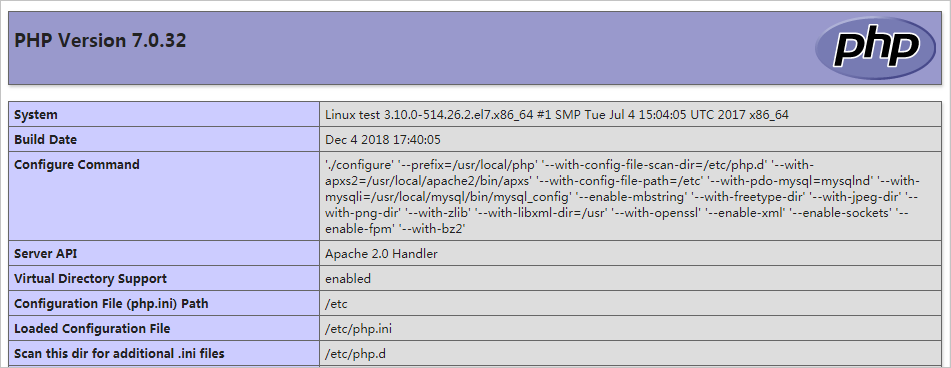
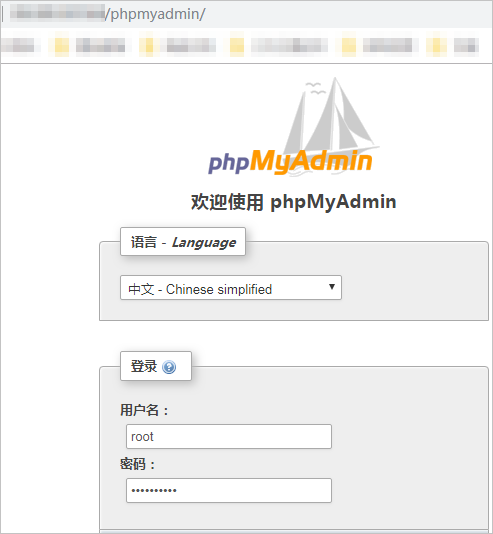
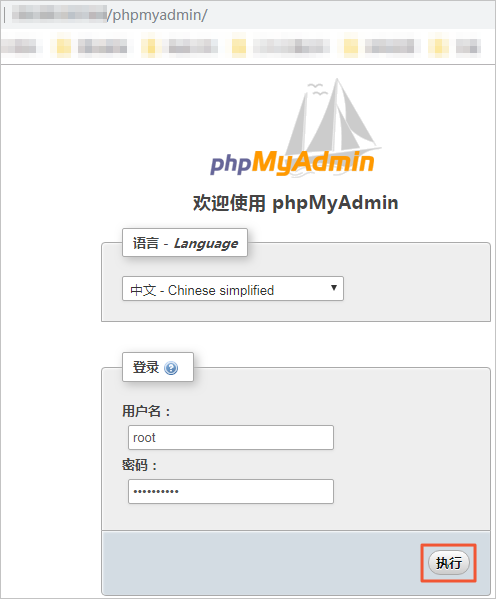
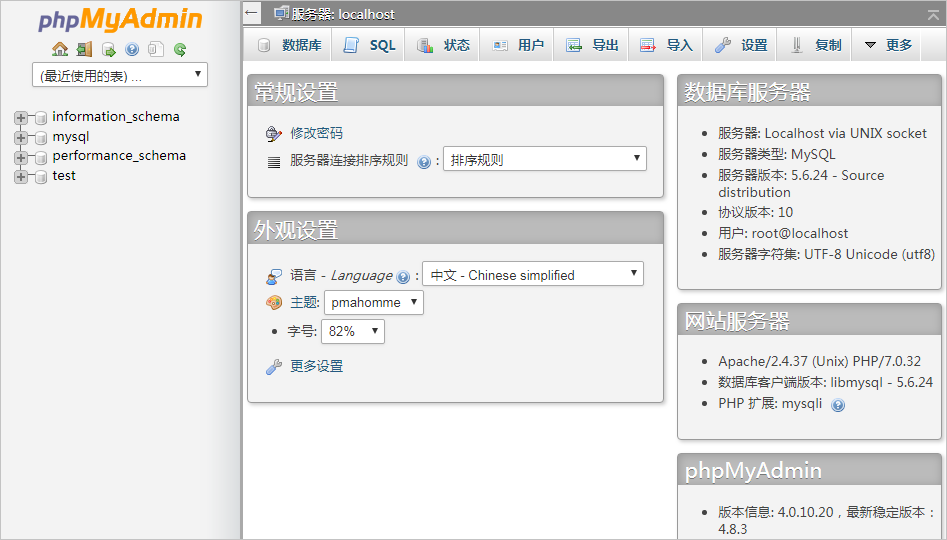
评论